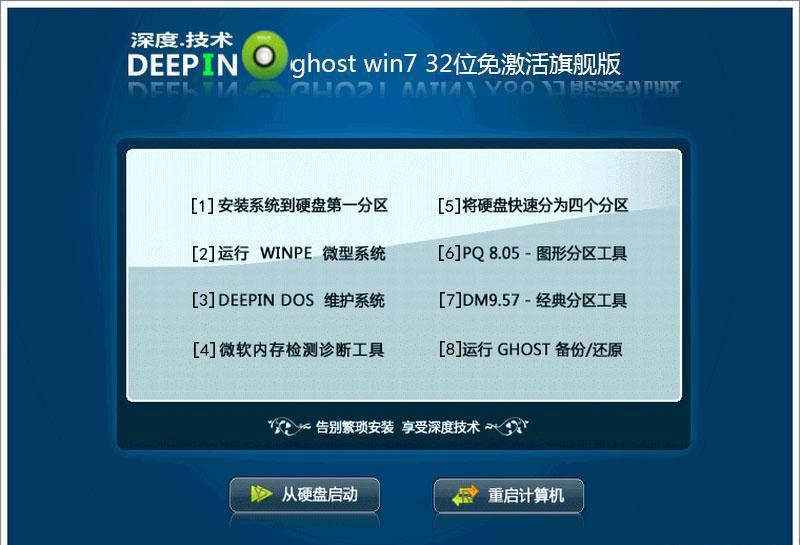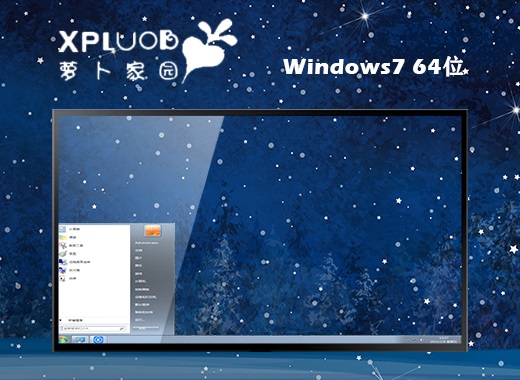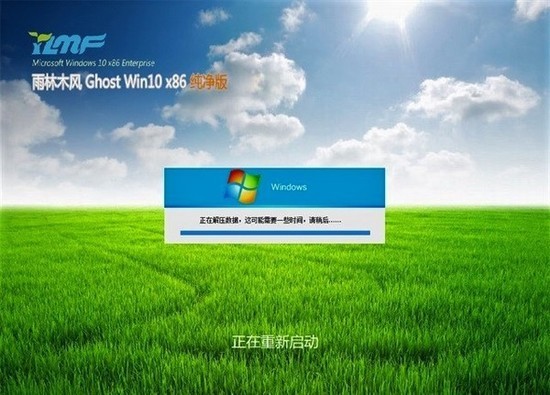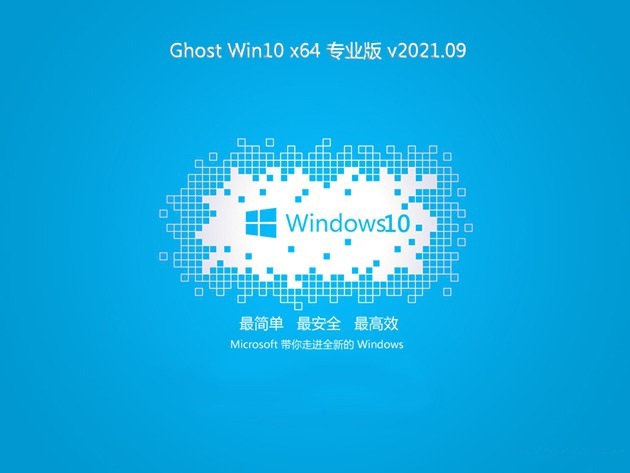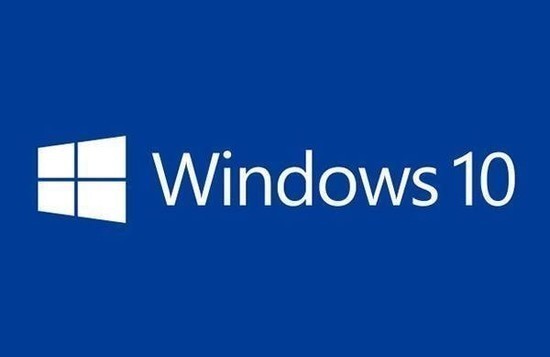微软Win7旗舰版原版ISO镜像[Win7 64位旗舰版,集成USB3.0版]V2019
![微软Win7旗舰版原版ISO镜像[Win7 64位旗舰版,集成USB3.0版]V2019](/uploadfile/2019/1022/20191022091142852.jpg)
- 系统大小:4.48G
- 更新时间:2019-11-06
- 系统语言:简体中文
- 系统类型:Win7原版 32位
- 推荐星级:
系统介绍
微软Win7旗舰版原版ISO镜像由飞飞系统整理发布,本版是微软MSDN的原版Win7 64位旗舰版镜像整合所有Win7补丁+USB3.0驱动制作而成,理论上支持所有目前新电脑(intel 7代、8代、9代CPU)NVMe固态硬盘,不管是老机重装,还是新机Win10换Win7都非常合适,测试稳定好用!速度也非常快,推荐下载安装使用,永久激活哦。
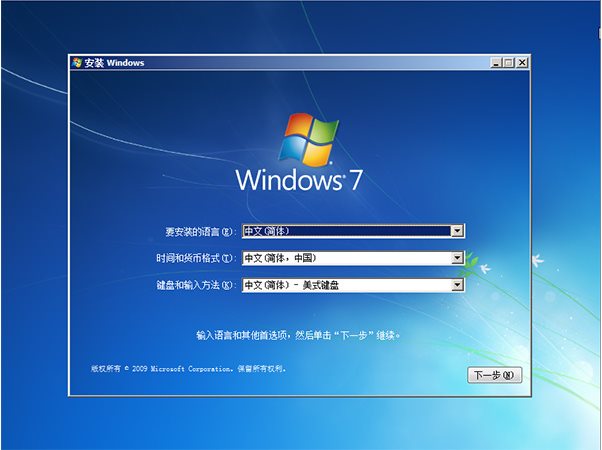
本版特点:
1、采用了联想最新OEM Win7旗舰版64位镜像为基础制作,包含10月补丁、稳定无错。
2、自带联想电脑新机型(台式机、笔记本)必备的USB3.0/3.1 驱动程序( 包含 Intel 7/8/9/100/200/(300) 系芯片组原生USB3.0 驱动、AMD 芯片组( 现有架构) 的原生USB3.0 驱动以及两种第三方芯片 USB3.0 驱动)(不会出现安装后键盘鼠标不能用的问题)
3、目前支持:Intel 6代 100全系列,Intel 7代200全系列,Intel 300 8代 300主板(H310-K、H310-C、Z370、B365(最新推出的主板)9代CPU支持及关的笔记本新机型支持;
4、系统整合固化了最截至到2019年10月累积更新,集成微软通用NVMe 驱动( 理论上支持 所有 NVMe SSD)确保安装时不会出现0X000007B蓝屏。
第一步:制作Win7安装U盘
1、将U盘插到电脑上然后打开UltraISO软件(百度可以下载),点击文件打开你下载好的Win7光盘镜像ISO文件,如下图;

2、打开ISO文件后,点击工具栏上的“启动”,然后选择“写入硬盘镜像”;

3、这时会弹出“写入硬盘镜像”窗口,确定好磁盘驱动器一项为你的U盘后,点击写入,中间出弹出格式化的提示,我们确认一次就好了。
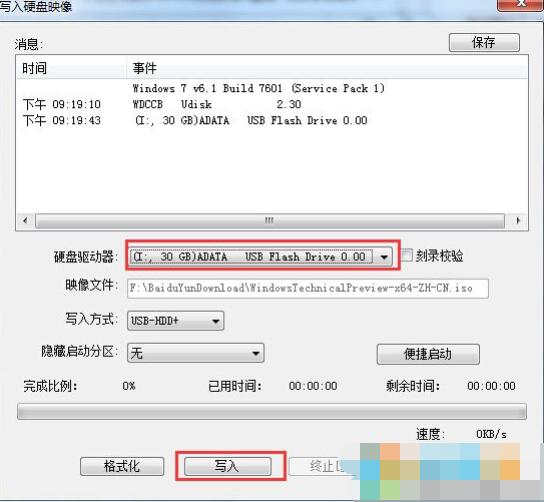
第二步:安装Win7系统
1、刻录好Win7安装盘或制作成Win7 U盘启动盘后插入电脑,以光或U盘启动,出现prcss any key to boot forom CD or DVD .. 按下任意键;
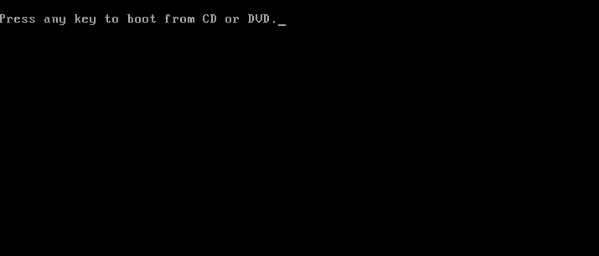
2、接下来按下一步;
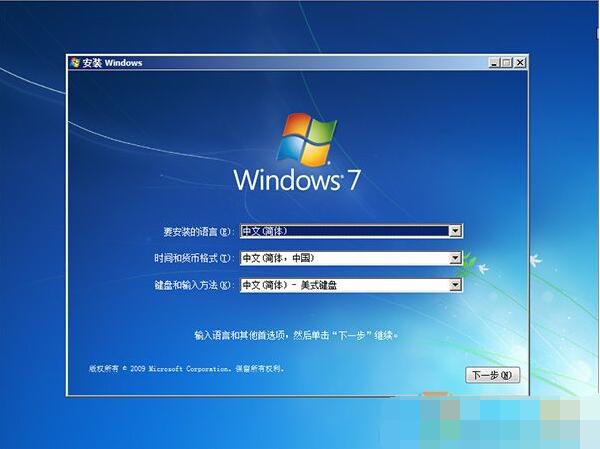
3、然后点击现在安装,(同时也可以使用该盘“修复计算机”);

4、接受协议后来后来到安装类型选项界面,我们选择“自定义(高级)”
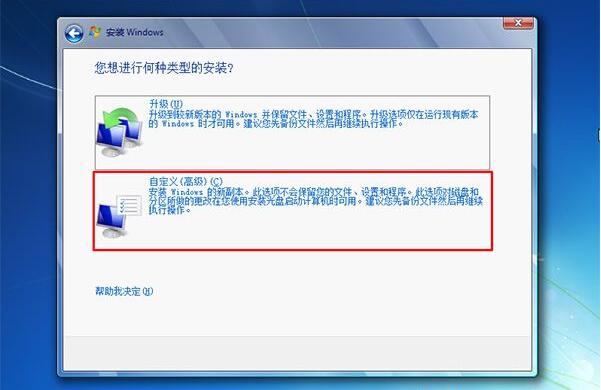
5、如果硬盘是新的没有分区过则需要新建分区,如果分区过了选中要安装的分区,然后点击“驱动器高级选项”;
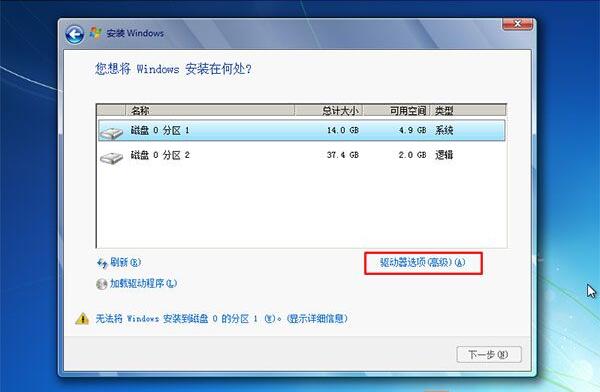
6、再点击格式化,确定后下一步!
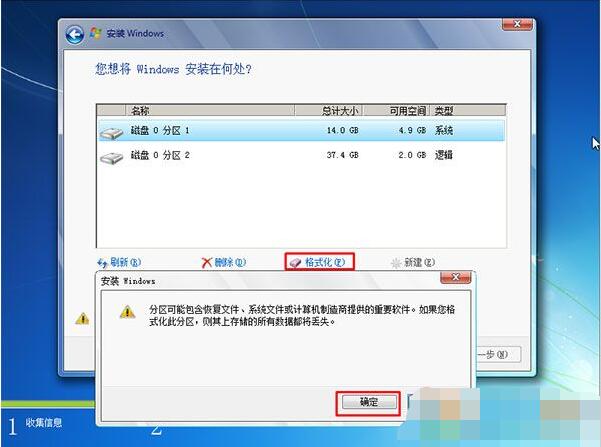
7、开始复制文件并进行安装,接下来数次重启,都是无需人工操作的,直到系统安装完成。
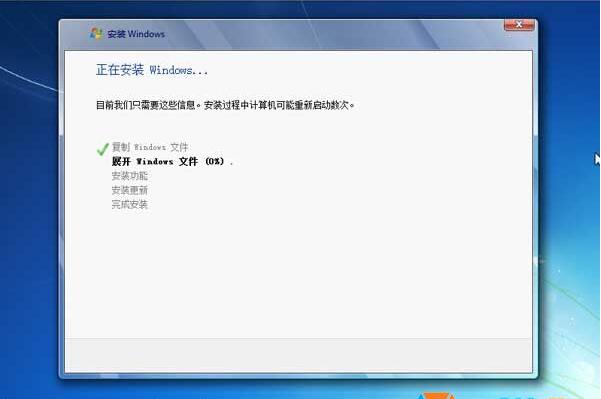
这样我们就可以完美的安装好Win7原版系统了
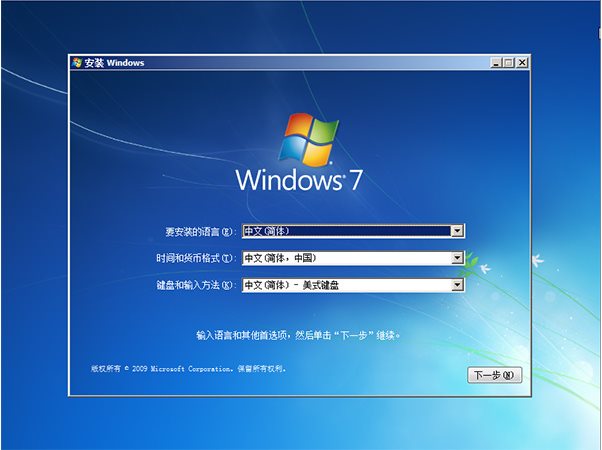
本版特点:
1、采用了联想最新OEM Win7旗舰版64位镜像为基础制作,包含10月补丁、稳定无错。
2、自带联想电脑新机型(台式机、笔记本)必备的USB3.0/3.1 驱动程序( 包含 Intel 7/8/9/100/200/(300) 系芯片组原生USB3.0 驱动、AMD 芯片组( 现有架构) 的原生USB3.0 驱动以及两种第三方芯片 USB3.0 驱动)(不会出现安装后键盘鼠标不能用的问题)
3、目前支持:Intel 6代 100全系列,Intel 7代200全系列,Intel 300 8代 300主板(H310-K、H310-C、Z370、B365(最新推出的主板)9代CPU支持及关的笔记本新机型支持;
4、系统整合固化了最截至到2019年10月累积更新,集成微软通用NVMe 驱动( 理论上支持 所有 NVMe SSD)确保安装时不会出现0X000007B蓝屏。
Win7原版安装方法:
第一步:制作Win7安装U盘
1、将U盘插到电脑上然后打开UltraISO软件(百度可以下载),点击文件打开你下载好的Win7光盘镜像ISO文件,如下图;

2、打开ISO文件后,点击工具栏上的“启动”,然后选择“写入硬盘镜像”;

3、这时会弹出“写入硬盘镜像”窗口,确定好磁盘驱动器一项为你的U盘后,点击写入,中间出弹出格式化的提示,我们确认一次就好了。
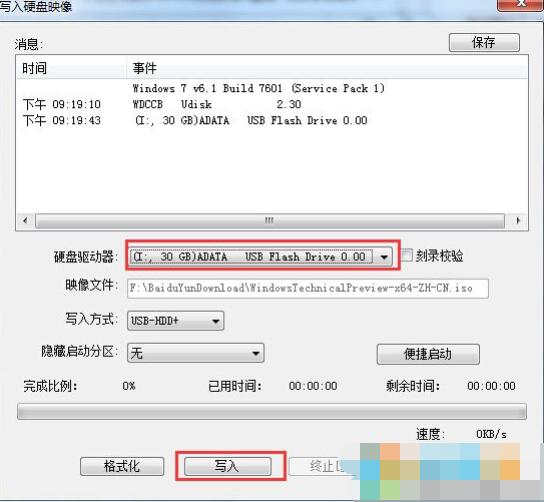
第二步:安装Win7系统
1、刻录好Win7安装盘或制作成Win7 U盘启动盘后插入电脑,以光或U盘启动,出现prcss any key to boot forom CD or DVD .. 按下任意键;
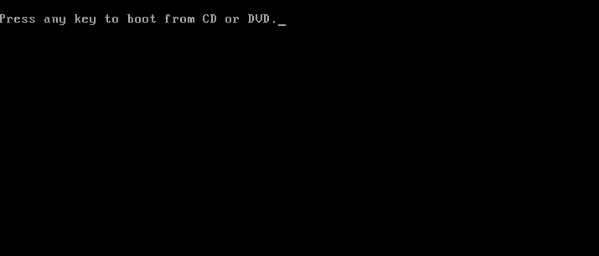
2、接下来按下一步;
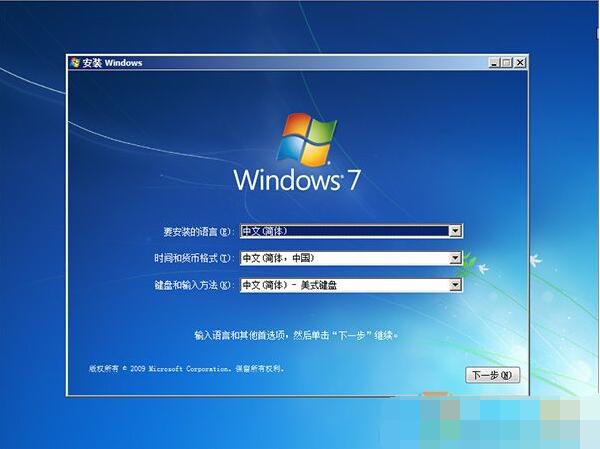
3、然后点击现在安装,(同时也可以使用该盘“修复计算机”);

4、接受协议后来后来到安装类型选项界面,我们选择“自定义(高级)”
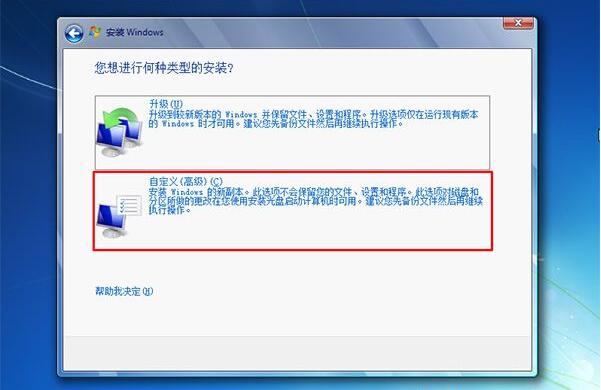
5、如果硬盘是新的没有分区过则需要新建分区,如果分区过了选中要安装的分区,然后点击“驱动器高级选项”;
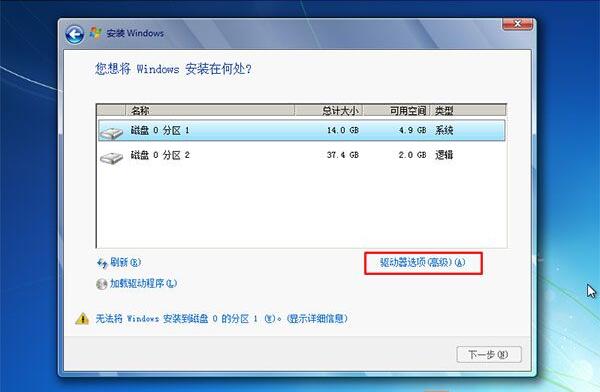
6、再点击格式化,确定后下一步!
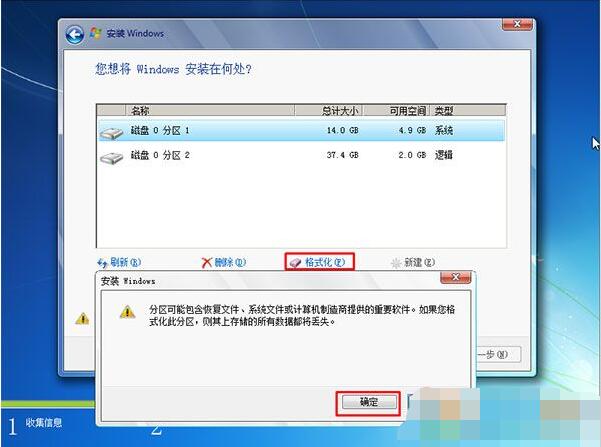
7、开始复制文件并进行安装,接下来数次重启,都是无需人工操作的,直到系统安装完成。
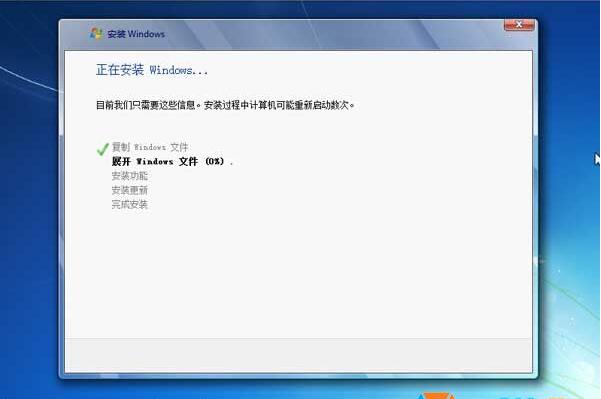
这样我们就可以完美的安装好Win7原版系统了